Windows 10 : Astuces pour personnaliser le menu Démarrer
I. Présentation
Rédigé à l'origine en octobre 2014 avec la première Technical Preview de Windows 10, cet article mérite bien un rafraîchissement suite à la sortie de la version finale de Windows 10. Comme vous le savez, le menu Démarrer fait son Grand retour ! Pour moi, c'est l'occasion de vous donner quelques astuces pour le personnaliser et exploiter au mieux cette nouvelle version du menu.
A. Ajouter et supprimer des tuiles
Comme on pouvait le faire au sein de l'écran d'Accueil de Windows 8, Windows 10 permet d'ajouter et de supprimer des tuiles au sein du menu Démarrer. Pour cela, effectuez un clic droit à l'élément à ajouter et cliquez sur "Epingler à l'écran de démarrage", ou, "Supprimer du menu démarrer" pour retirer l'élément, toujours par un clic droit.
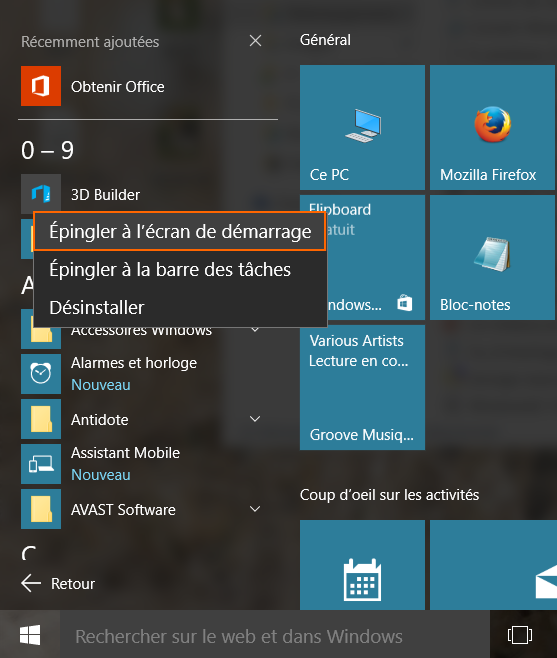
Il est intéressant de noter qu'il est possible d'épingler au menu démarrer autre chose que des raccourcis vers des programmes, mais aussi des raccourcis vers des sections du panneau de configuration. Par exemple, un raccourci vers le panneau de configuration "Mise à jour et sécurité", ou la sous-partie "Couleurs" du panneau de personnalisation.
B. Gérer la taille des tuiles
Comme sous Windows 8, il est possible de gérer la taille des tuiles en faisant un clic droit sur une tuile, puis "Redimensionner" et cliquer sur une des tailles proposées : Petit, moyen, grand, large.
Il est désormais possible de redimensionner le menu, plus en hauteur, plus en largeur... À vous de gérer ! Pour le redimensionner, mettez votre souris sur la "bande" supérieure du menu et faites glisser votre souris pour déclencher le redimensionnement vertical. Pour effectuer un redimensionnement horizontal, placez votre souris sur la bordure droite.
Le redimensionnement est vraiment précis.
Par exemple :
D. Actualisation automatique des tuiles
Certaines tuiles sont dynamiques, comme celle de la météo, de Bing ou encore de l'actualité. Ce processus consomme des ressources sur votre machine et utilise la connexion à internet, notamment pour se mettre à jour. Si vous désirez retirer la mise à jour automatique, effectuez un clic droit sur la tuile en question et cliquez sur "Désactiver la vignette" (Turn live tile off).
Ainsi, à la place d'afficher un contenu dynamique la tuile affichera uniquement l'icône de l'application.
Par ailleurs, pour personnaliser le menu il est possible d'en changer la couleur. Pour cela, effectuez un clic droit sur le Bureau puis "Personnaliser". Le panneau des paramètres apparaît, cliquez sur "Couleurs" présent à gauche.
Plusieurs options sont proposées :
- "Choisir automatiquement une couleur de thème à partir de mon arrière-plan" : Si cette option est active, vous ne pouvez pas choisir manuellement la couleur que vous souhaitez, elle change selon les couleurs présentent dans votre fond d'écran actuel. Si vous n'activez pas cette option, choisissez une couleur dans la palette proposée.
- "Afficher la couleur du menu Démarrer, de la barre des tâches et du centre de notifications" : Désactivée par défaut, cette option implique une barre des tâches noire, tout comme le menu démarrer et le centre de notifications. Pour choisir une couleur en adéquation avec celle active, vous devez activer cette option. Par exemple, si votre couleur de thème est le bleu, la barre des tâches ne sera plus noire mais d'un bleu proche de celui sélectionné pour rester dans les mêmes tons.
Comparez l'image ci-dessous à celle que j'ai pu vous donner en début d'article...
- "Voir à travers le menu Démarrer, la barre des tâches et le centre de notifications" : Permet d'activer ou non la transparence, sans pouvoir gérer le pourcentage de transparence.
F. Menu démarrer en plein écran
Le temps que l'on est dans ce panneau de configuration "Personnalisation", cliquez sur "Accueil" sur la gauche. Ensuite, si vous activez l'option "Utiliser le menu Démarrer en plein écran" vous retrouvez un menu Accueil à la Windows 8, plus stylisé. Il est à noter également la possibilité d'accéder à la liste de tous les programmes sous forme de barre latérale, plutôt que la liste bordélique que l'on avait sous Windows 8, ainsi que la présence continue de la barre des tâches.
Voici un aperçu :
G. Glissement des éléments
Il est possible d'épingler des éléments sur la partie de gauche du menu Démarrer, comme on pouvait le faire sur Windows 7. En fait, il est possible de faire glisser un élément de la partie de gauche vers la partie de droite, autrement dit, faire glisser un élément de la liste vers la partie de droite pour qu'il s'affiche sous forme de tuile.
On remarque qu'avec ce nouveau menu Démarrer, Microsoft a la volonté de rassembler le menu classique de Windows 7 avec l'interface Metro de Windows 8, afin de proposer un menu unifié. Sachez que si vous ne souhaitez pas avoir de tuiles, vous pouvez toutes les retirer et vous obtiendrez un menu style Windows 7, sans aucune tuile.
I. Déplacer et renommer les blocs
Pour renommer un bloc de tuiles c'est tout simple, il suffit de cliquer sur son nom. Pour déplacer les blocs c'est tout simple, il suffit de cliquez sur l'icône en haut à droite du bloc et de le glisser pour le déplacer.
Pour ceux qui ont des suggestions pour compléter cet article, n'hésitez pas à m'en faire part ! 🙂

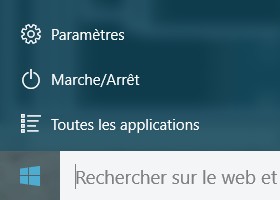
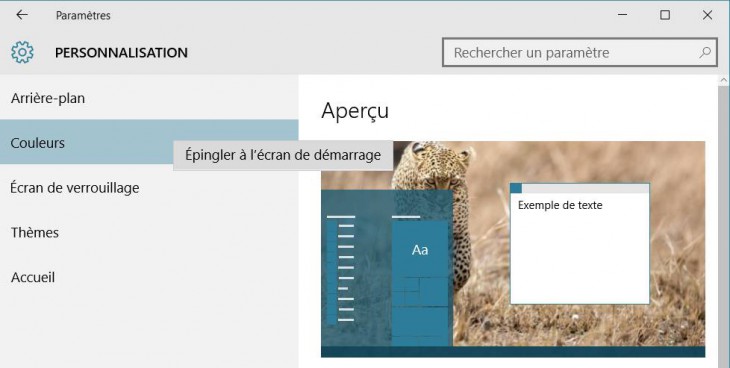
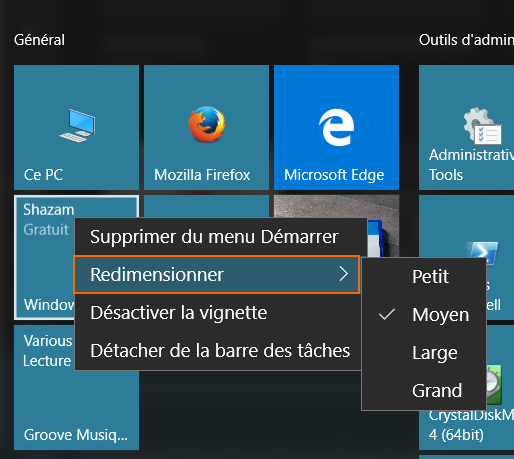
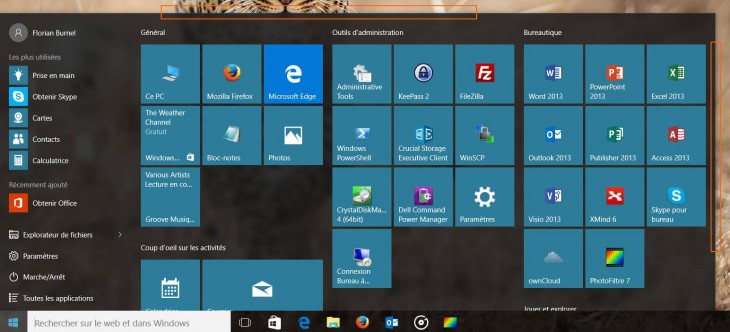
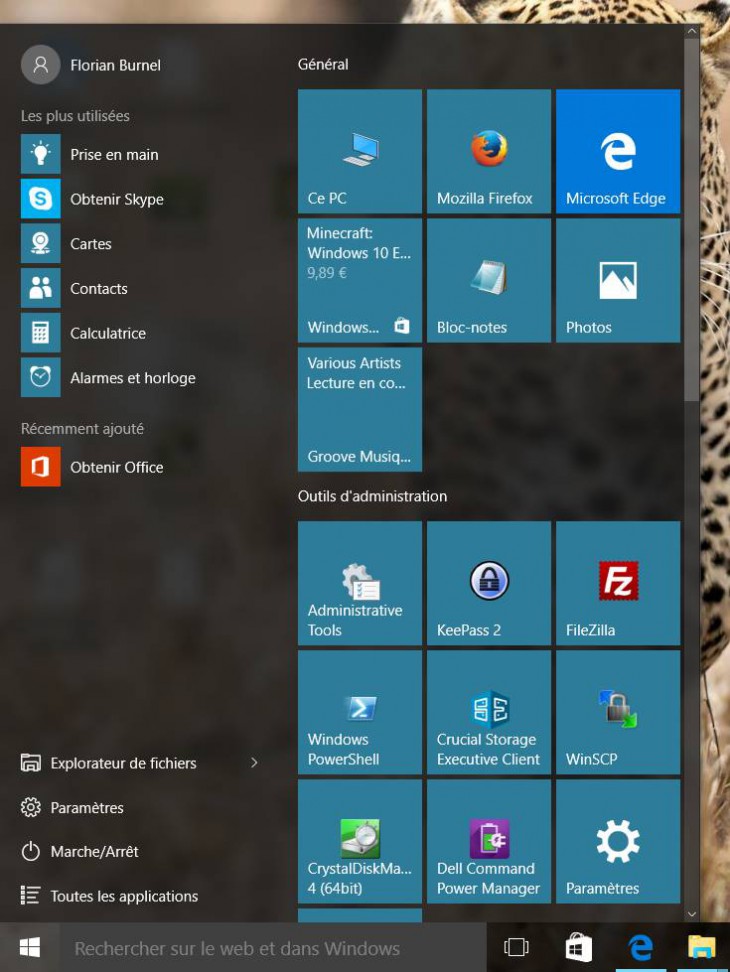
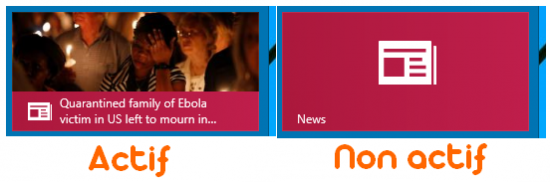
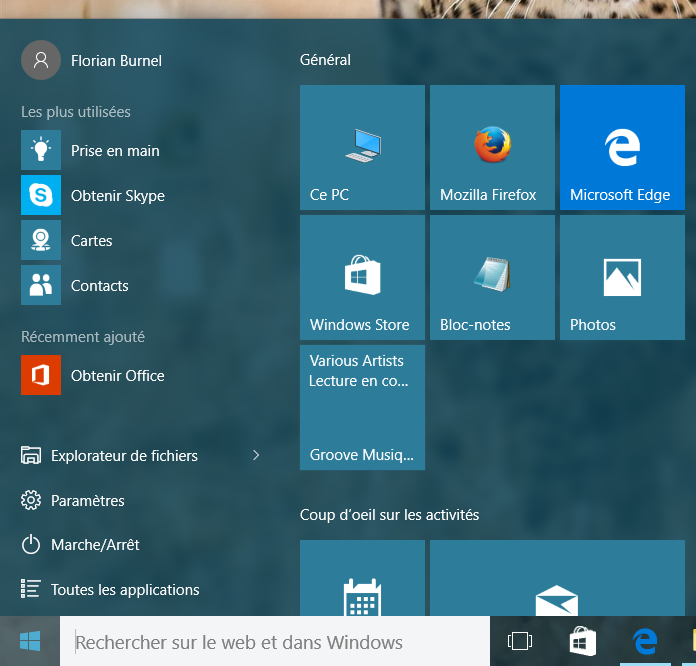
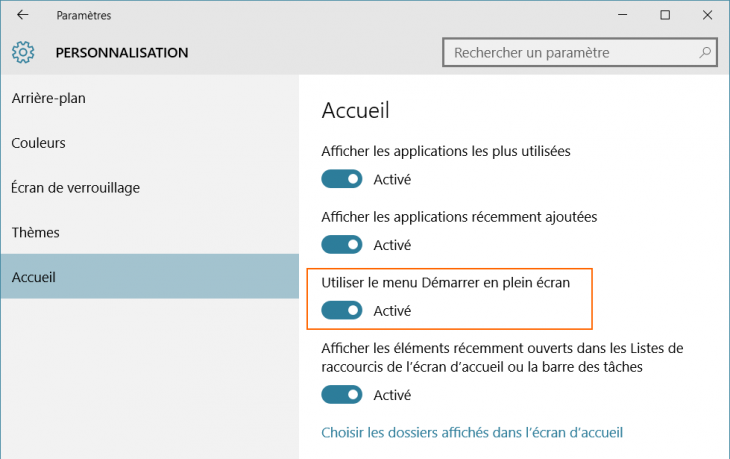
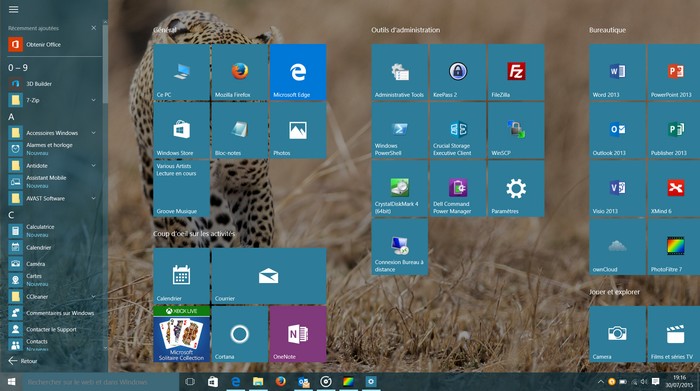
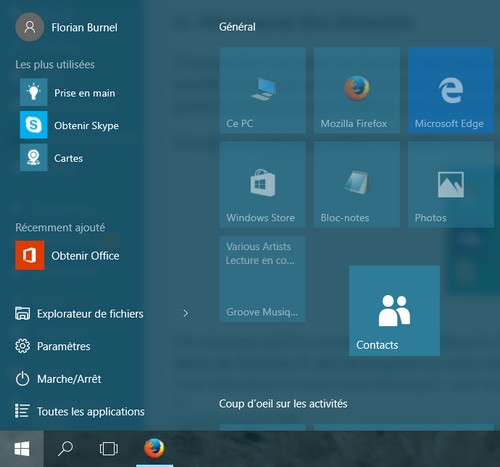
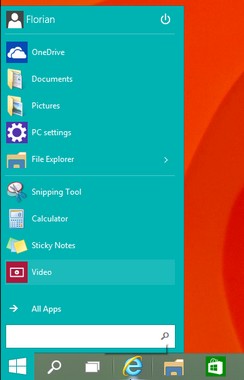
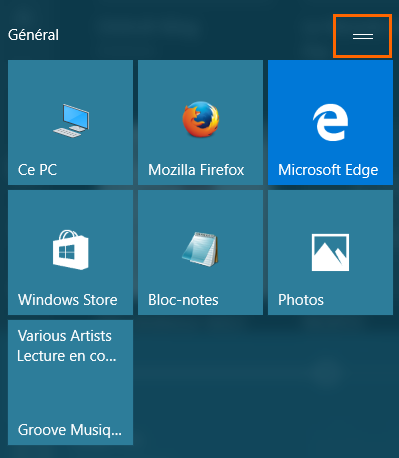




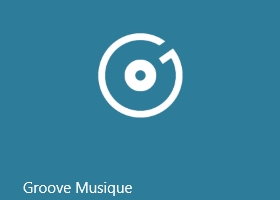

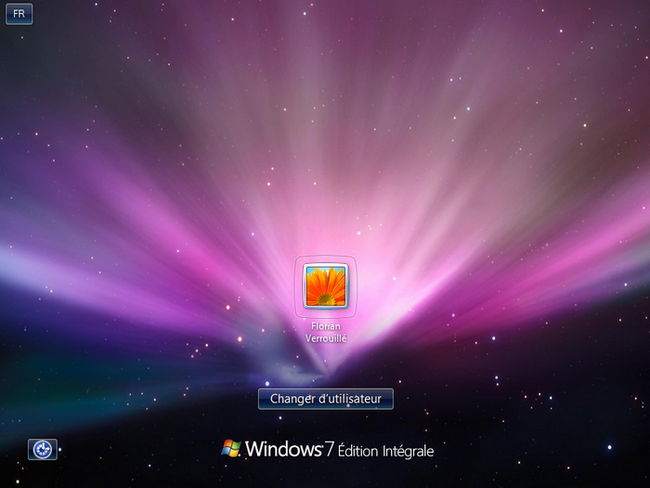


Bonjour,
Lorsque je fais un clic droit sur les vignettes qui sont des raccourcis vers une page web, je n’obtiens pas “ouvrir l’emplacement du fichier” et donc je ne parviens pas à modifier le nom des vignettes.
Y a-til une solution ?
Merci d’avance pour votre aide.
Ouaif, sauf qu’on ne peut plus ajouter de raccourci vers des fichiers dans le menu démarrer. L’obsession de la nouveauté stérile… Je n’aime pas du tout.
bonjour voila mon probleme j’ai commence a organiser mon menu demarer et subitement je ne peux plus modifier les noms des blocs ajouter d’autres vignettes ou faire quoi que ce soit lorsque que clic droit sur un raccourci la seule proposition c’est épingler a la barre de tache j’ai vu que dans les parametres afficher plus de vignettes est desactive est il possible que ca vienne de la de plus il n’est pas possible de l’activer
si vous pouviez m’aider ca serait cool merci
bonjour je voudrais savoir comment supprime les petite fenêtres a gauche dans le menu démarré elles sont vide et ne fonctionne plus cordialement
Bonjour, sous Windows 10, je ne peux plus ajuster le sons simplement en cliquant sur l’icone dans le coins droit en bas de mon écran. L’icone y est toujours mais même si je clique dessus, rien ne ce passe …. Même chose pour l’icone de ma connexion internet …. Les autres icones (langue du clavier, heure/date, ….) sont fonctionnels!!! Que faire???
Bonjour,
La carte son est-elle bien installée ? Est-ce qu’il y a une croix rouge l’icône du son en bas à droite ?
Vérifiez l’installation dans le gestionnaire de périphériques.
Florian
Bonjour
J’ai un prb après une mise à jour: je n’arrive plus à épingler des choses sur mon écran d’accueil, ni supprimer..
Quand je vais voir les paramètres, on me dit que mon pc est géré par une entreprise /usine… Alors que je suis l’administrateur…
j’avais Windows 7, je suis passée à Windows 10, puisque MICROSOFT me l’a proposé. Au bout de 3 semaines, mes tuiles ont disparu (mais j’avais toujours les icônes de Windows 7) la touche « windows » (le petit carré en bas de l’écran est inactive.
Dans la barre de tache ont disparu les icones « edge » et « windows store » – comment puis je faire pour retrouver mes « tuiles » et mon menu déroulant.
Merci pour votre aide
Bonjour, les vignettes dans le menu démarrer sont bloquées, impossible de les changer de place ou de les supprimer.
Bonjour,
Avec XP et Vista, on pouvait créer un message d’accueil. Lorsque le bureau s’affichait, on pouvait entendre une phrase personnalisée en Wave » je vous souhaite le bonjour » . Est-il encore possible de le faire sous Windows 10 ? J’avais lu dans un forum que l’on pouvait changer une valeur en 0 ou 1, je ne sais plus la manière mais j’avais essayé et ça ne fonctionne pas. J’ai bien mis mon message vocal dans les sons Windows disponibles mais je ne sais pas ( si c’est réalisable), à quel est le paramètre il faudrait l’associer.
Bonjour
Je souhaite rajouter de bêtes raccourcis de fichiers ou dossiers à ce menu Démarrer. Comment dois-je procéder ?
Merci de vos explications, très claires
bonjour
et merci pour ces astuces liees au menu demarrer.
je travail dans une entreprise qui effectue des mise a jour reguliere de securite via des fichier bat et qui donc installe une version « utilisateur » de win 10 a chaque fois.
je ne perds pas mes documents perso, mais lors de ces mises a jour mon menu demarrer et reinitialise.
y a t il une astuce pour sauvegarder ce menu?
car a chaque MAJ je dois refaire mon menu demarrer.
merci d avance
Hello,
@Michel LEHMANN : Pour arranger son menu demarrer sous windows 10, je te propose une méthode un peu « old school » en utilisant l’explorateur de fichier. Le dossier contenant tous les raccourcis du menu démarrer (je ne parle pas des tuiles mais bien des raccourcis) se trouve à cette endroit (s/s Windows 10) :
C:\ProgramData\Microsoft\Windows\Start Menu\Programs
Tu peux y créer, renommer, supprimer des dossiers ou des raccourcis. Voir regrouper sous differents dossiers les raccourcis de vos applications préférées (exemple : un dossier creation video regroupant vos raccourcis vers vos applis de montage et retouches videos).
@Florian BRUNEL : Tu as ici une occasion de completer et mettre à jour ton post 😉
Esperant vous avoir été utile…
Pour l’ajouter aux tuile il suffit ensuite de faire un clic droit et de l’épingler, comme c’est expliqué ici 😉
Bonjour,
J’ai installé des tuiles avec des liens sur des sites, mais j’ai toujours le même icône de Chrome.
Comment puis-je personnaliser l’icône des tuiles (comme sur le bureau).
Merci de votre aide
Cordialement
Bonjor je viens de vous lire mais problème est le suivant: j’ai actuellement windows 10 tous mes icones ont disparus du bureau à la place j’ai des vignettes que je n’arrive plus a changer en icones auriez vous une astuce pour les retrouver
merci a vous
Bonjour
Avec mon ordinateur je ne peux plusme connecter en wifi à ma box free .
Jusqu’à présent ça fonctionnait très bien, et subitement plus de connexion ?
je peux me connecter avec un cable ethernet relié à ma box , mais dés que je retire ce cable plus de connexion à mon site free ?
Pouvez vousm’aider ?
bjour!! applez FREE tout simplement!! vous etes plus sur de trouver une vraie reponse que tout ce que l on lit ici meme!! beaucoup de blabla !!
Merci pour toutes ces indications, je souhaiterais juste rajouter un élément à la partie concernant la gestion des blocs…pour avoir tourner en rond pendant de longues minutes, cela pourrait être utile…
Donc pour créer un nouveau bloc de raccourci dans le menu de démarrage, il vous suffira de déplacer l’un des raccourcis vers le bas, ce qui activera automatiquement un nouveau bloc.
Monsieur,
J’ai Windows 10 et je ne parviens pas à installer les icônes les plus utilisées dans mon menu démarrer
Quelle est la démarche ou la procédure ?